今回は
『Yahoo!のアカウントを利用して複数メルアドをまとめて取得する方法 を教えます!』
様々なECサイトや情報サイトを登録するときに必要となる
メールアドレス

メールアドレス
サイトでプライベート用のメールアドレスを登録したら
山のように営業メールが来て困った・・・(- -;)
なんて事があると思います
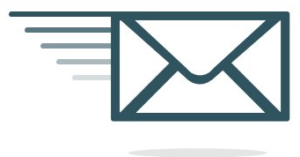
メール
今回はYahoo!のアカウントを利用して
簡単に複数メルアドが取得できる方法をレクチャーしていきましょう(^^)/
それでは電脳せどりコンサル始めます!
電脳せどり Yahoo!のメールアドレス
Yahoo!のメールアドレスは
基本的にアカウント名がそのままメールアドレスになっています
Yahoo!のアカウントは複数作成が可能なので
アカウントを複数作成すれば、メールアドレスもその数だけ作成する事が可能です
ですが、同じIPアドレスから大量にアカウントを作成しようとすると
一定数以上作成できないようになっています
それでも複数作成は可能ですが、メールを確認する場合に
毎回ログアウトと別アカウントのログインを繰り返さなくてはなりません
・・・意外と面倒ですよね
でも、これから教える方法なら
ひとつのアカウントで複数のメールアドレスが作成できるんです(^^)/
そして、ログアウトやログインを繰り返さなくても
ひとつのアカウントのままで複数メールの確認ができるんです!
電脳せどり Yahoo!のメールアドレスを複数作成する
まず、Yahoo!のアカウントを作成しましょう
すでにアカウントを持っている人はログインします
ログインしたらYahoo!メールを開きましょう
↓
メールを開いたら[設定・利用規約]をクリックします
↓
表示されたウィンドウから[メールの設定]をクリックします
↓
メール設定画面が表示されたら
左側のアカウント管理 ⇒[セーフティーアドレス]をクリックします
この『セーフティーアドレス』とは、メインアドレスを危険に晒さないようにするために予備のアドレスとして設定できるアドレスのことです
セーフティアドレスは
ベースネーム + キーワード の組み合わせで作成します
ベースネームは固定で、キーワード部分が最大10個まで設定できるので
最大で10個までサブアドレスが作成できます
まずはベースネームを設定します
ベースネームはYahoo! Japan IDと同じにはできないので
覚えやすい、違うネームにしましょう
↓
続いてキーワードを入力しましょう
この部分を変化させる事によって最大10個までアドレスが作成可能です
次に受信設定です
上記で作成したサブアドレス宛てのメールを受信するフォルダーを選択できます
先に専用のフォルダーを作成しておいて、この部分で選択すれば
サブアドレス宛てに届くメールを振り分ける事が可能になります
送信設定の部分では、入力した名称が送信者の名称として送信されます
↓
全て入力が完了したら、右上にある[保存]をクリックして設定終了です
するとセーフティーアドレス一覧が表示されます
左側にあるサブアドレスを選択して、受信設定や送信設定を変更できます
変更が完了したら右上の[保存]をクリックすると保存されます
新しくキーワード部分を追加してサブアドレスを作成する場合は[追加]
これまで作成したサブアドレスを削除する場合は[削除]をクリックします
これでサブアドレスの作成ができました!
電脳せどり Yahoo!のサブアドレス作成 まとめ
セーフティーアドレスを作成すれば、メインアドレスはプライベート用にとっておいて
業務的なメルアド登録は全てこのサブアドレスで登録しておくことで
メールの山に埋もれることなくメール管理ができます
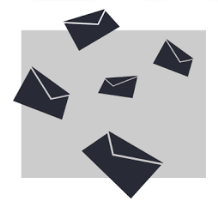
メール
複数アカウントを作成しなくても
ひとつのアカウントのメールフォルダーを確認するだけで
複数アドレスのメールを確認する事が可能になります
Yahoo!メールのセーフティーアドレス
ぜひ活用していきましょう(^^)/
最後に
最後まで、当ブログをお読み頂きありがとうございます。
これからも店舗、電脳せどりで役に立つ情報を
配信していきますので楽しみに待っててください✨
またリアリタイムなせどりに役立つ情報をLINE公式アカウント(旧LINE@)でも、定期的に配信中です。
今なら、700ページ超のせどり、転売マニュアルやその他、登録特典を複数、無料配布中なので、是非登録してみてください。
質問などもお気軽にどうぞ






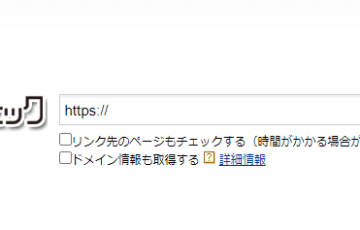






最近のコメント